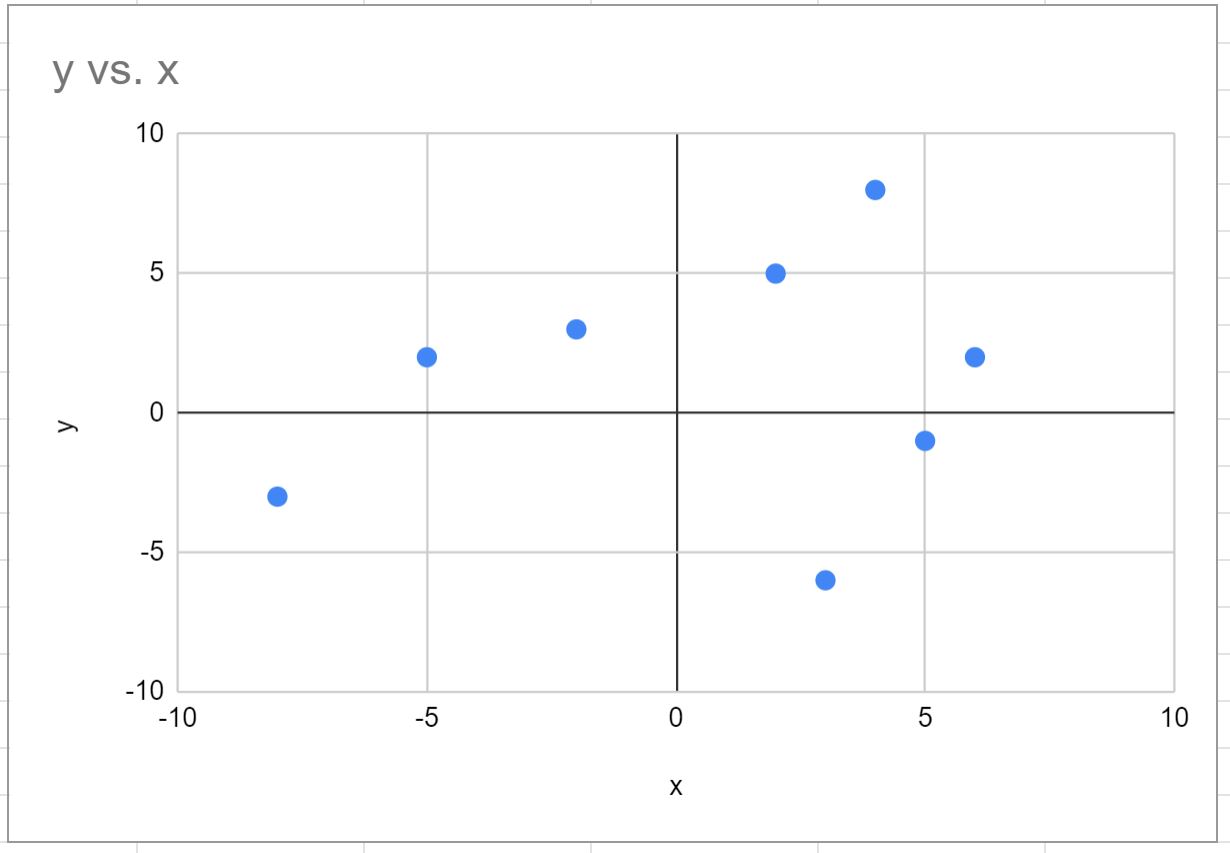Квадрантная диаграмма — это тип диаграммы, который позволяет визуализировать точки на точечной диаграмме в четырех различных квадрантах.
В этом руководстве представлен пошаговый пример того, как создать следующую квадрантную диаграмму в Google Таблицах:
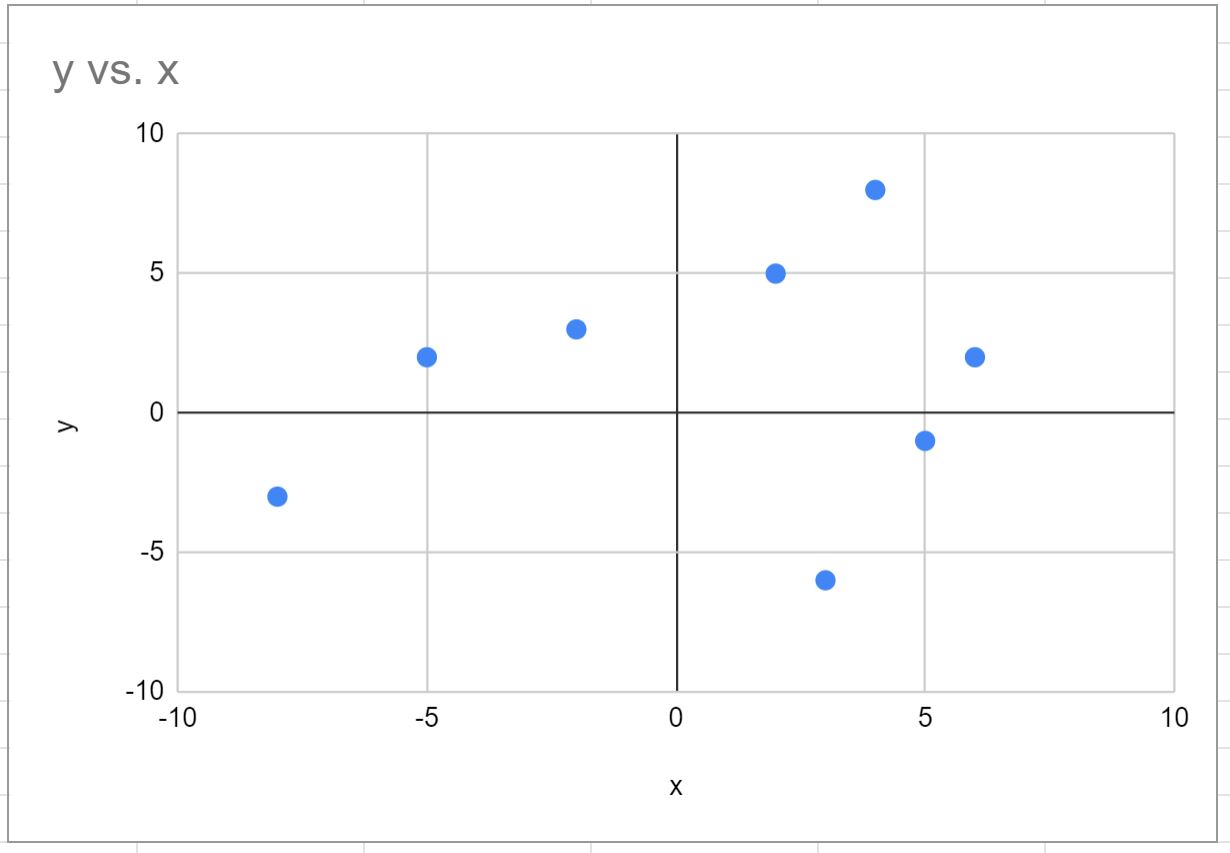
Шаг 1: Создайте данные
Во-первых, давайте введем следующий набор данных значений x и y в Google Sheets:
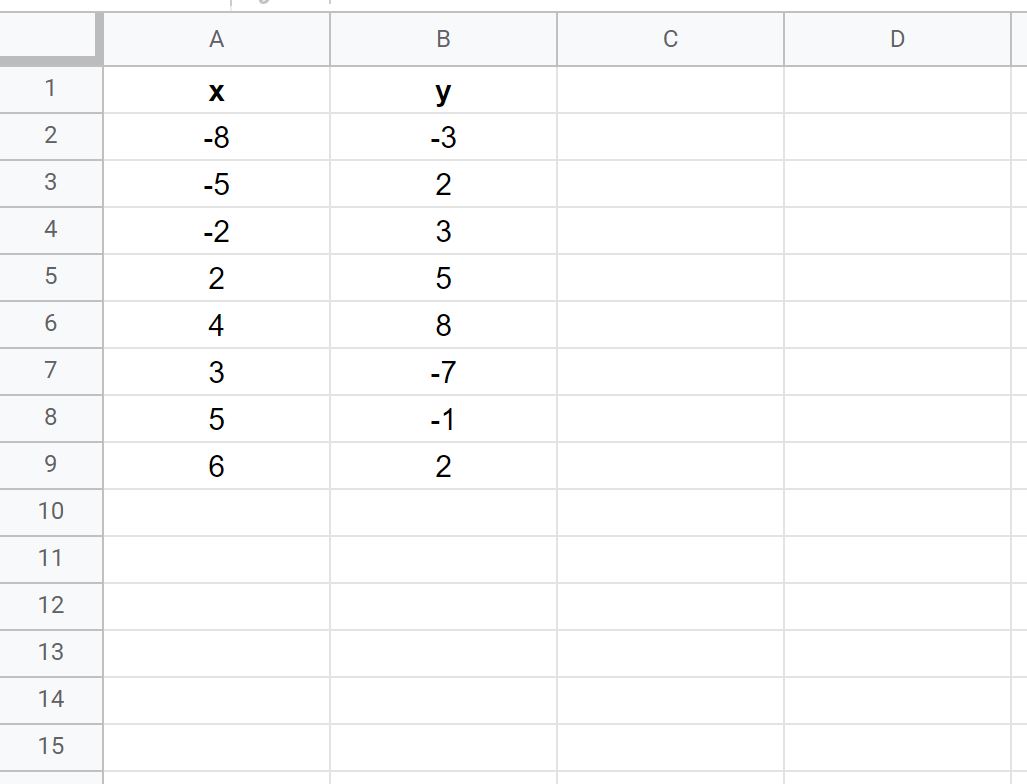
Шаг 2: Создайте точечную диаграмму
Затем выделите ячейки в диапазоне A2:B9 , затем нажмите вкладку « Вставка », затем нажмите « Диаграмма »:
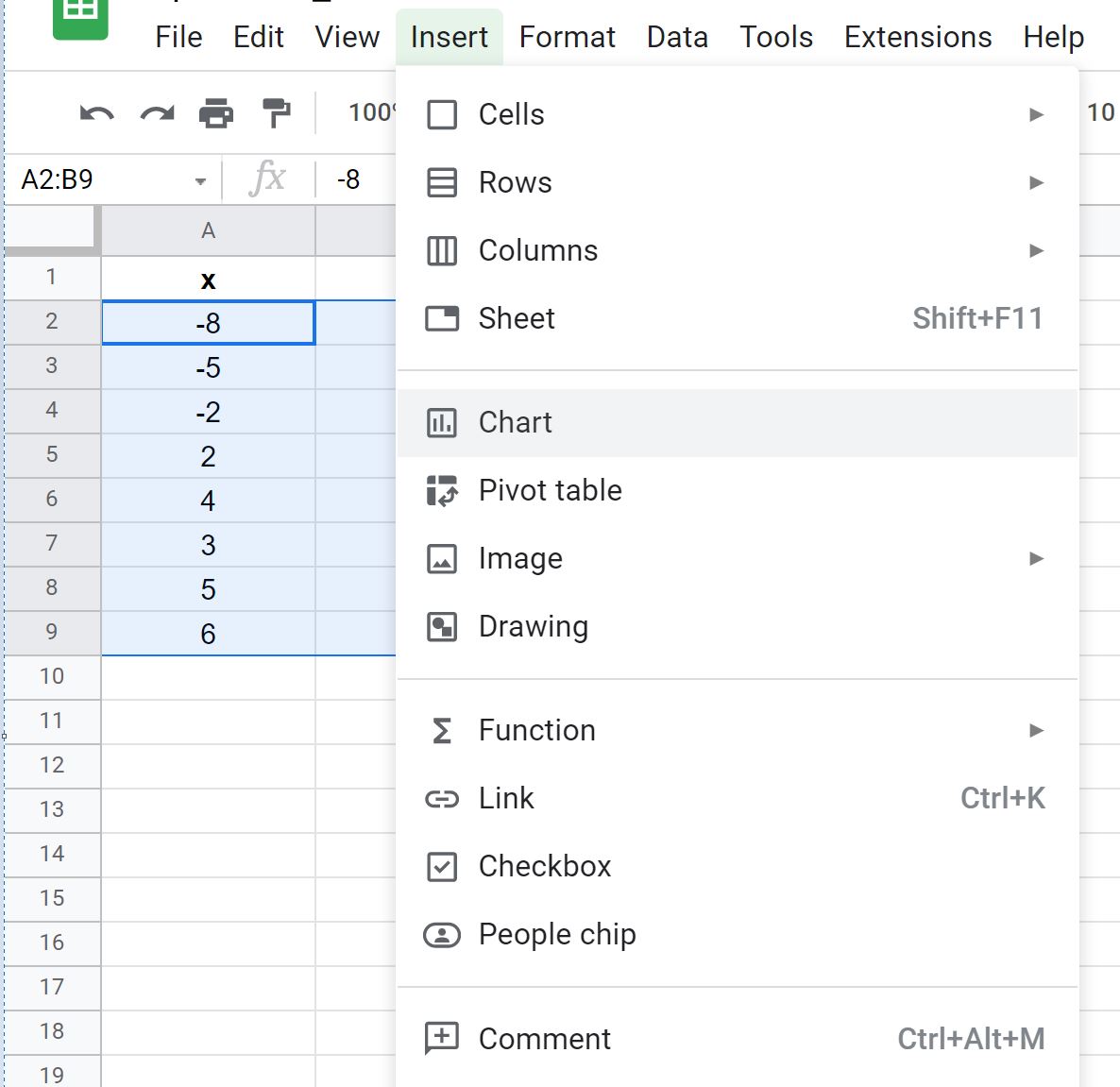
Google Таблицы автоматически вставят следующую точечную диаграмму:
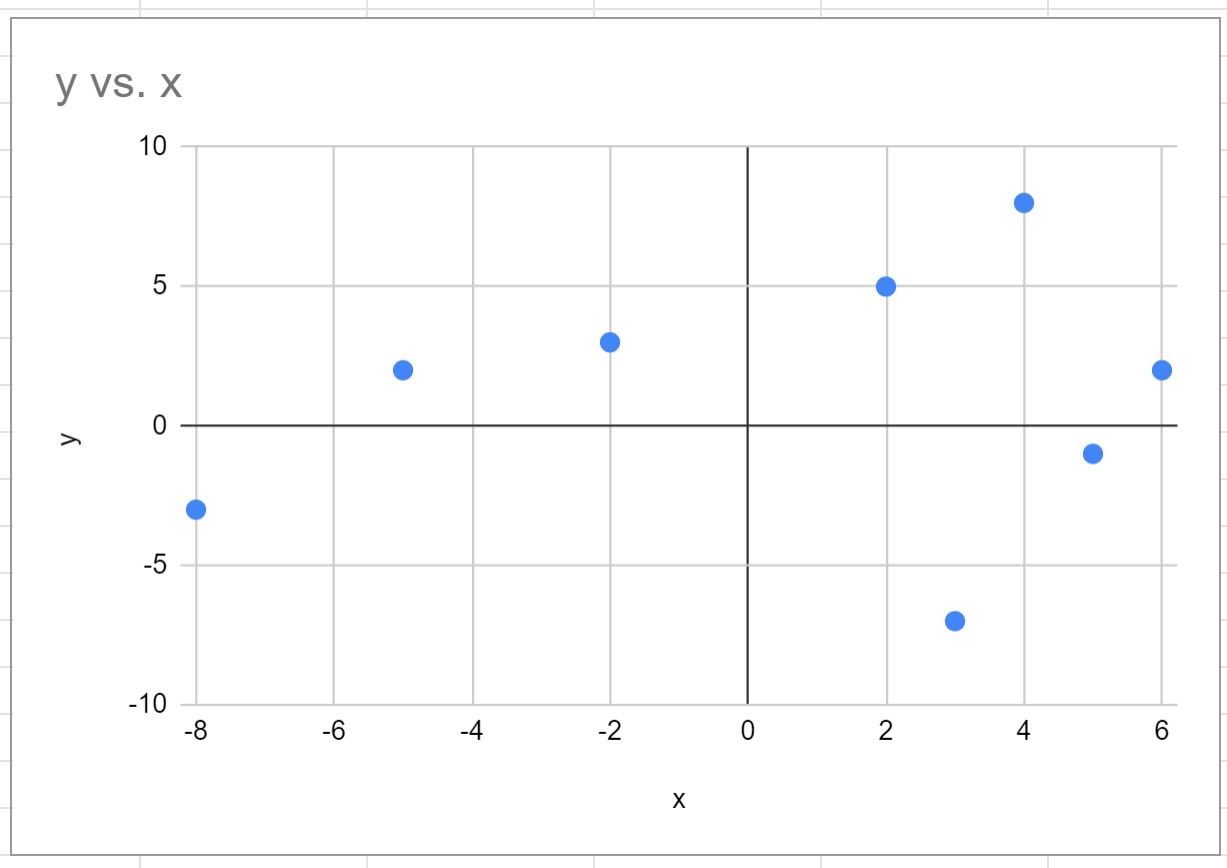
Шаг 3: Создайте диаграмму квадрантов
Обратите внимание, что ось x графика рассеяния находится в диапазоне от -8 до 6 , а ось y — в диапазоне от -10 до 10 .
Однако для квадрантной диаграммы требуется, чтобы каждая ось имела одинаковый диапазон.
Чтобы изменить диапазон оси x, дважды щелкните в любом месте диаграммы.
На панели редактора диаграмм , которая появляется в правой части экрана, нажмите вкладку « Настройка », затем нажмите « Горизонтальная ось » и измените значения « Мин .» и « Макс .» на -10 и 10:
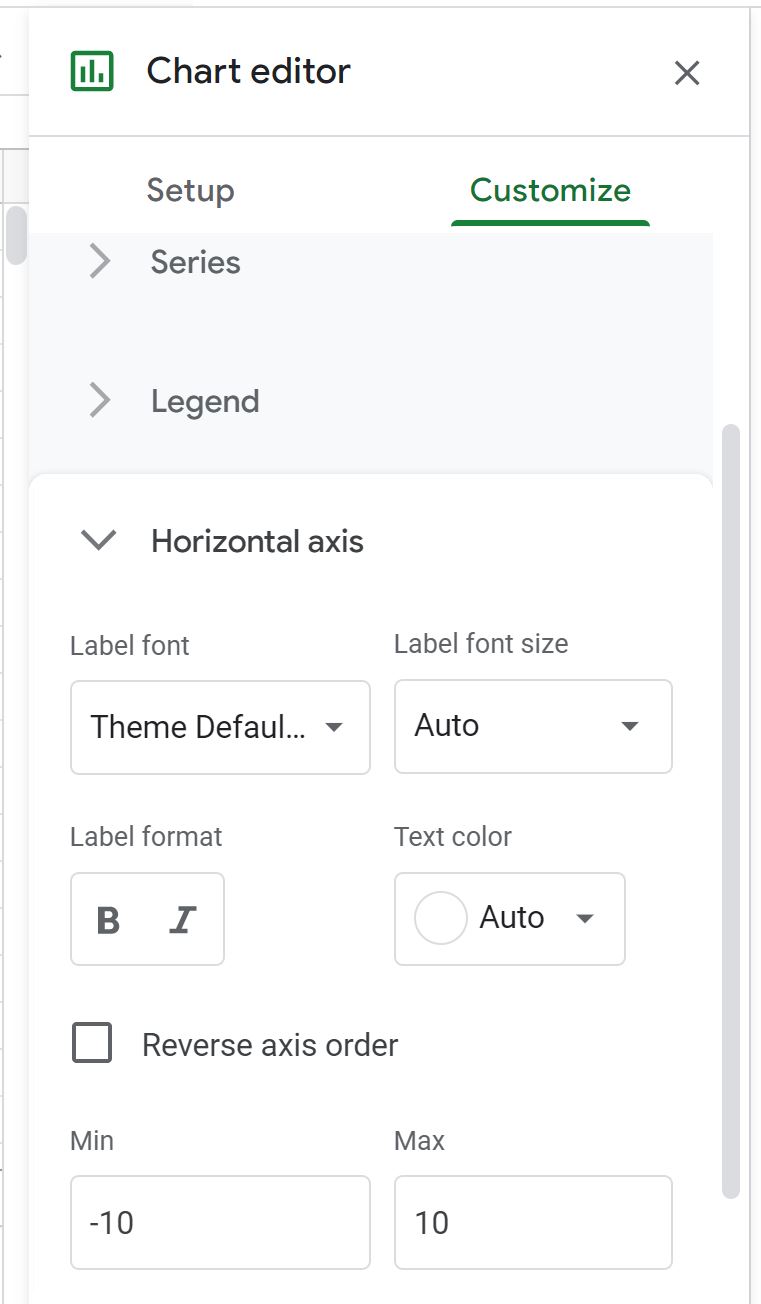
Диапазон оси x будет автоматически изменен в диапазоне от -10 до 10:
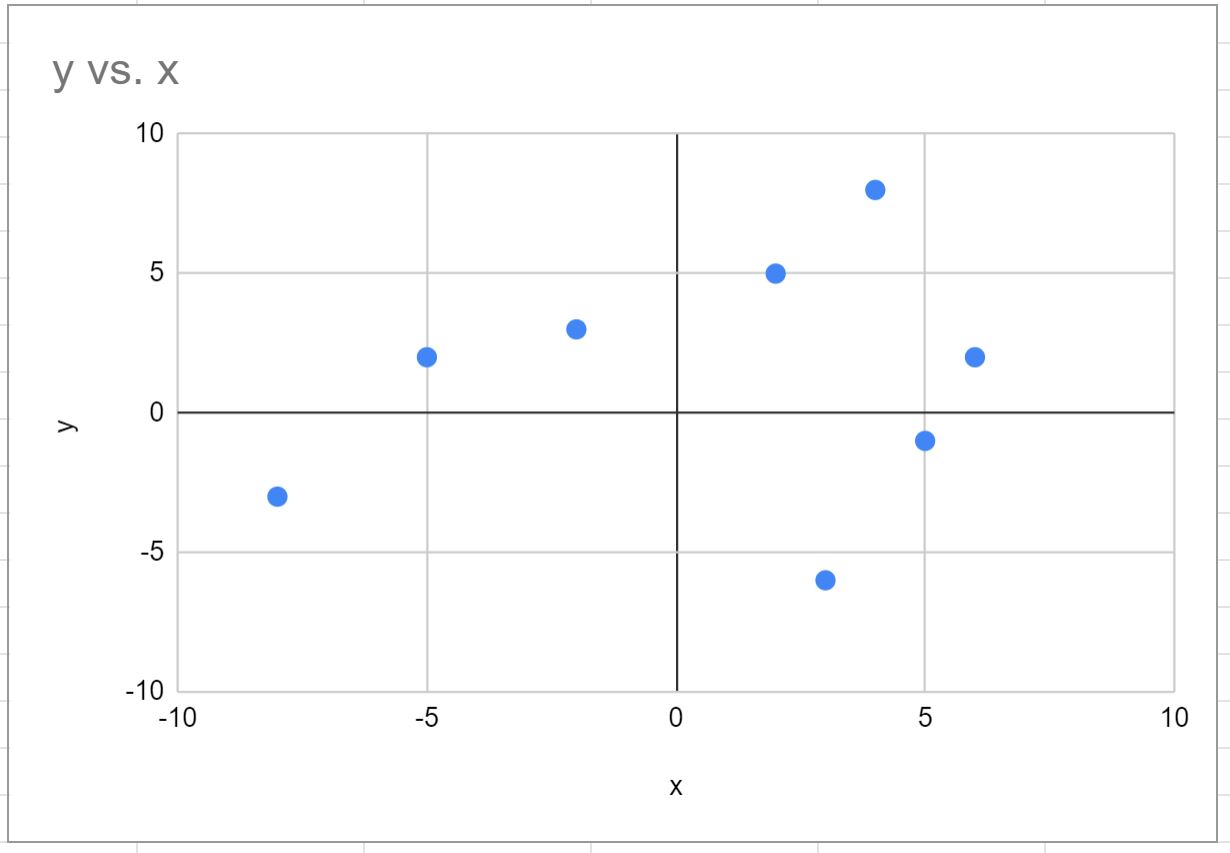
Теперь на диаграмме имеется четыре отдельных квадранта одинакового размера, и каждая точка на диаграмме попадает в один из отдельных квадрантов.
Дополнительные ресурсы
В следующих руководствах объясняется, как создавать другие распространенные визуализации в Google Таблицах:
Как сделать блок-схему в Google Sheets
Как создать диаграмму Парето в Google Sheets
Как создать диаграмму с областями в Google Sheets
Как создать пузырьковую диаграмму в Google Sheets